Excel使用过程中,经常需要将一个表格内容复制粘贴到其他表格中去。如果原始表格设置了行高和列宽,选中要复制的区域复制后,当在其他表格选择一个单元格进行粘贴时,行高和列宽就都变了。如何在粘贴时可以保证行高和列宽不变呢?下面给大家分享一个方法。
大家看下面这张表,我们的目的是将其固定格式复制到另外一个表中去:
WPS Excel如何去除重复计数
在Excel中,如果有重复的文本内容,要统计出不重复的数据,其实除了高级筛选,还可以通过公式来快速去重计数。接下来跟小编一起来学一学吧!比如,下图文档中的A列中不重复的数据个数
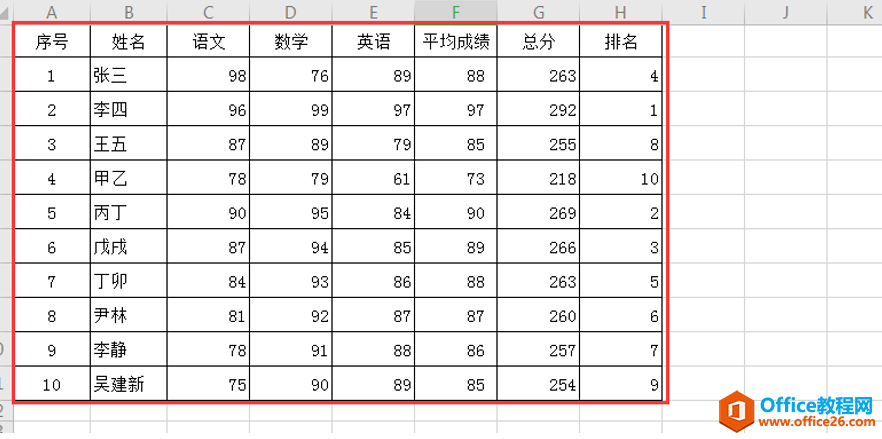
首先,选中原始表格区域的所有行,并复制:
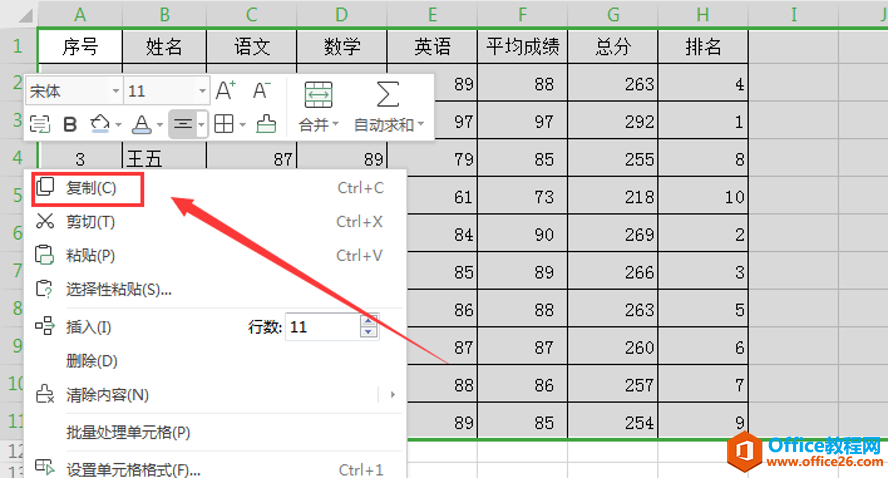
其次,选中新表的一个单元格,选择鼠标右键的【粘贴】功能,这样行高就复制过来了:
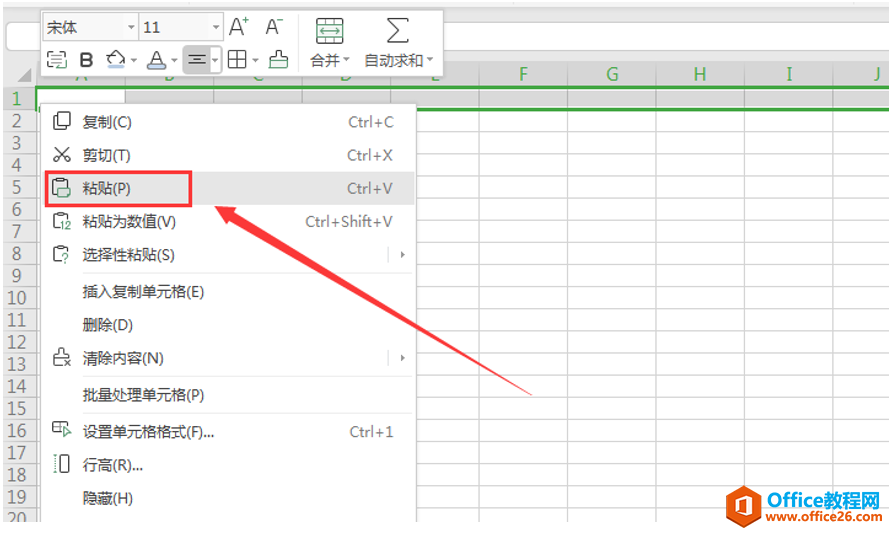
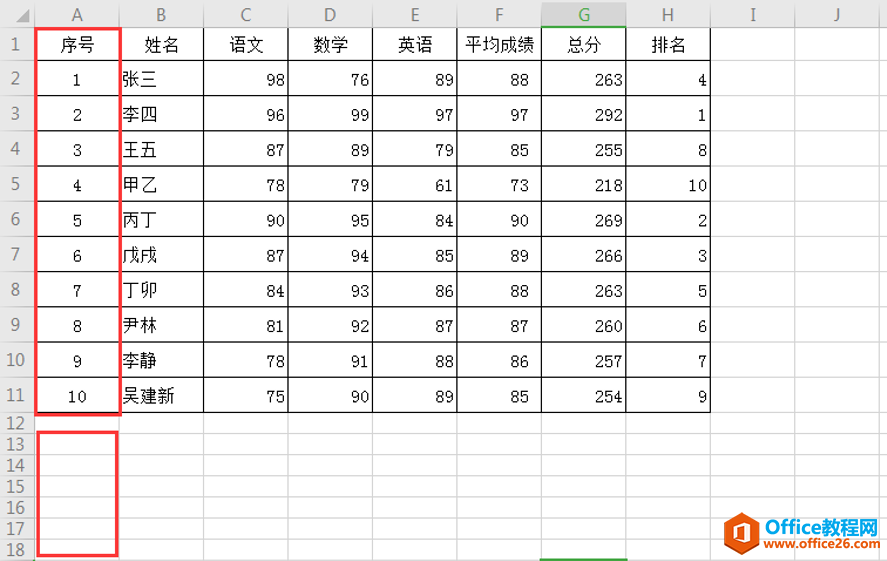
最后,选中粘贴区域的最左上角单元格,鼠标右键,选择【选择性粘贴】-【仅粘贴列宽】,这样列宽也就复制过来了:
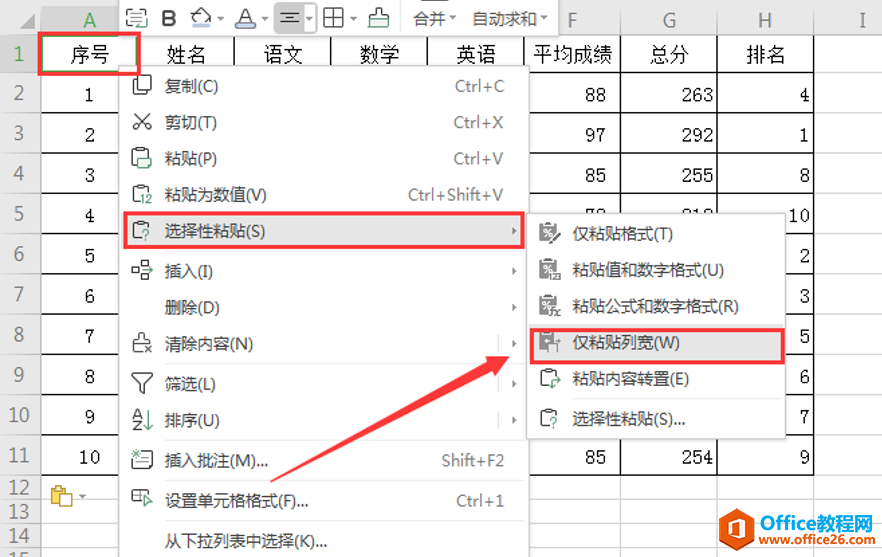
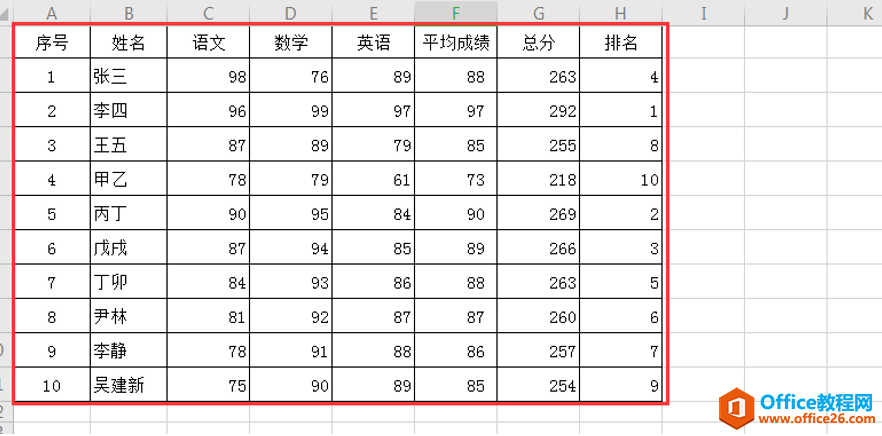
WPS 如何统计有内容的excel单元格数量
我们在使用Excel的过程中,为了核对有无遗漏,需要统计一张Excel表格里有内容的单元格的数量,也就是统计有内容的单元格个数,在Excel中可以使用Counta函数来解决这个问题。我们举一个例子




